Windows10系统添加环境变量图文教程
越来越多用户开始使用windows10系统,不过他们偶尔也会遇到一些问题。比如,一位朋友想要在windows10系统中添加环境变量,可是不懂得如何操作。该怎么办呢?下面,就随系统城小编一起看看具体操作方法。
具体如下:
1、使用快捷键windows+r,输入sysdm.cpl,敲击回车进入。
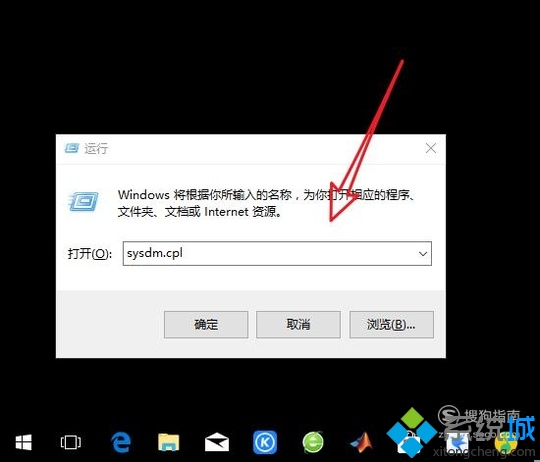
2、点击高级。
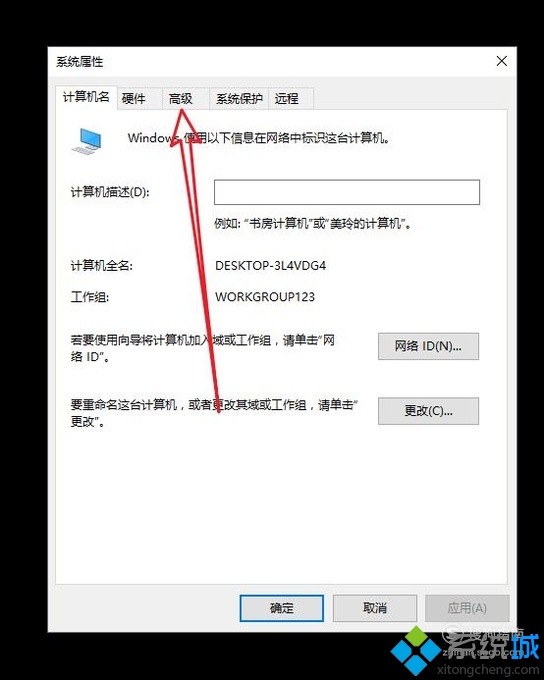
3、选择最底部的环境变量。
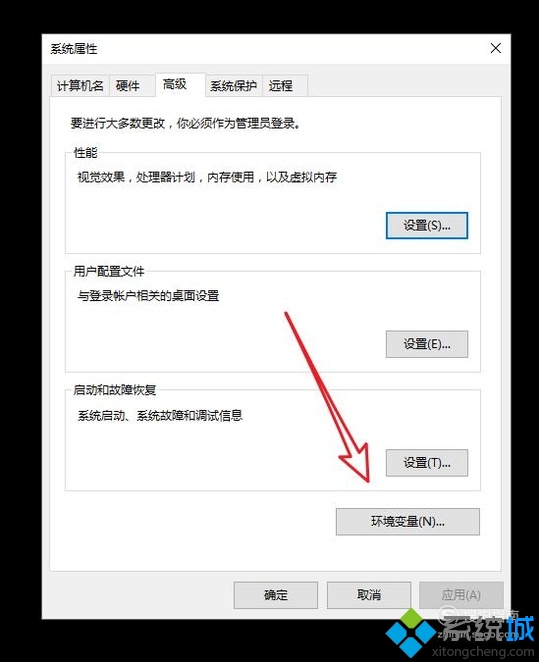
4、在系统环境变量中点击编辑。
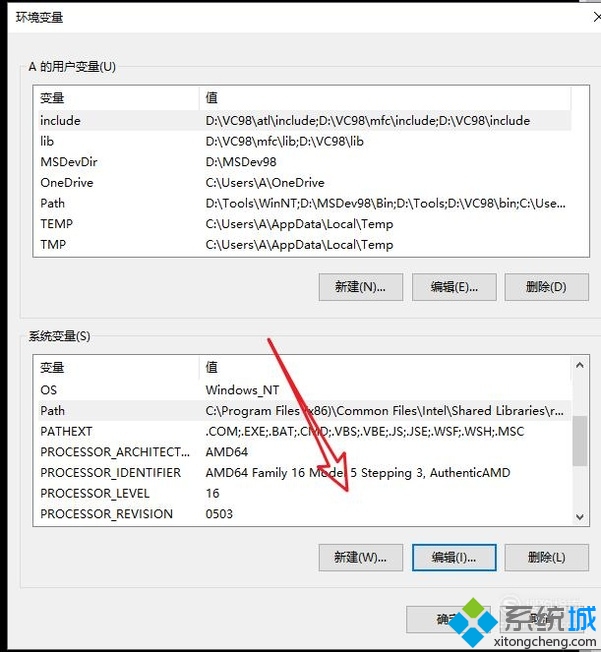
5、定义一个变量名称。
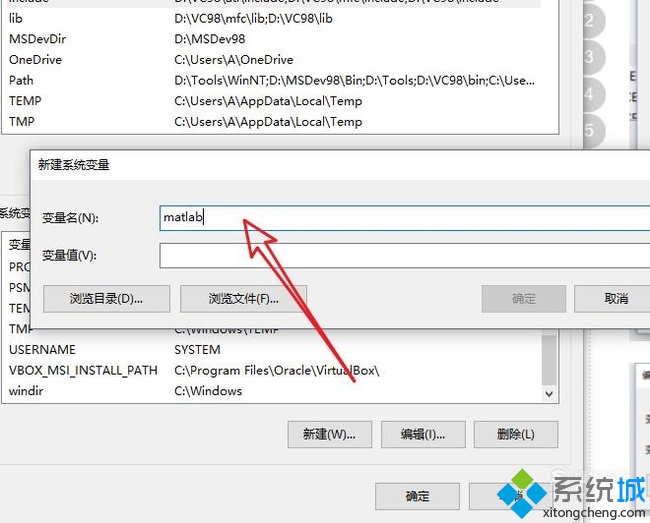
6、点击浏览文件。
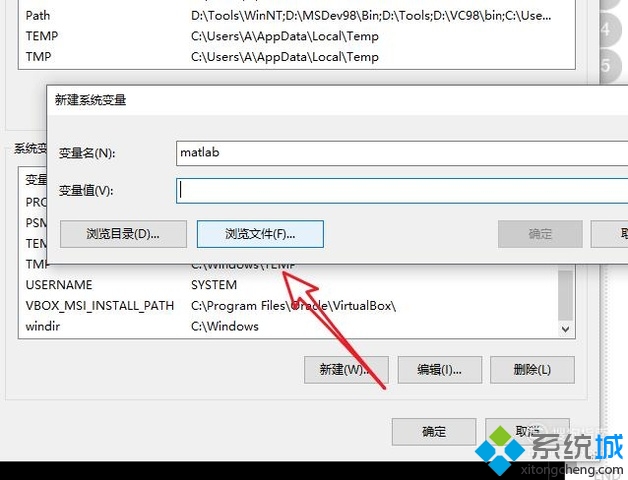
7、找到需要添加变量的软件所在的路径,我这里的图示只是演示方法,具体软件的环境变量添加哪个文件请自己寻找。
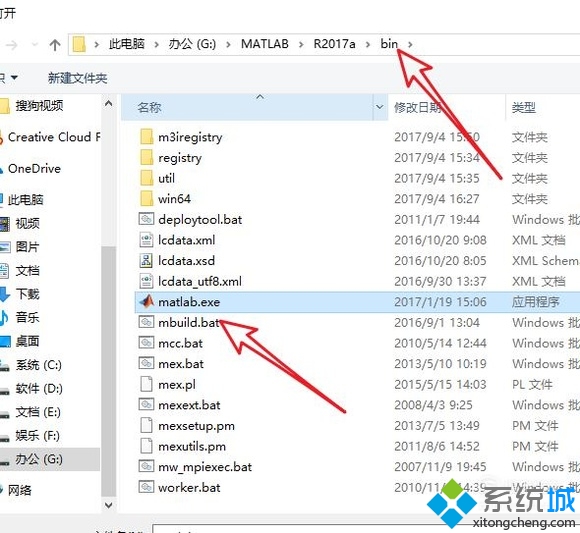
8、之后点击确定。
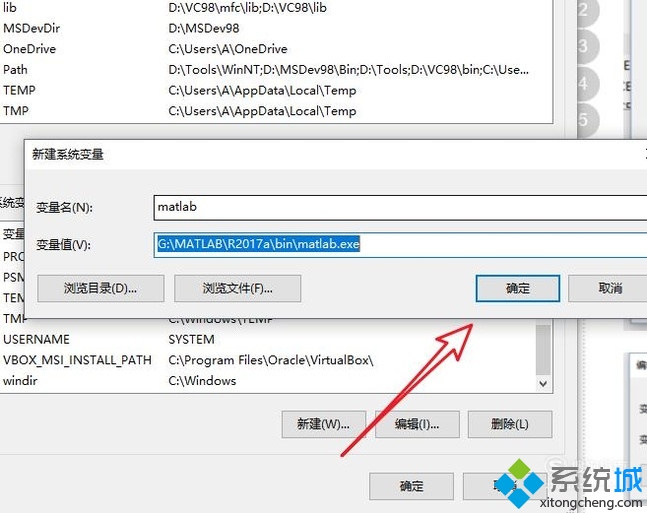
9、就可以在环境变量中找到刚刚添加的变量。
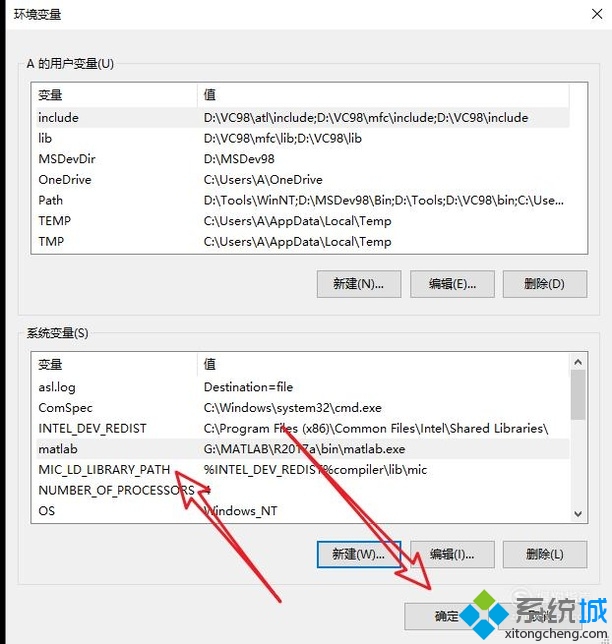
Windows10系统添加环境变量的方法就介绍完了。若是你也有同样需求的话,不妨也动手尝试一下!
相关教程:渐变叠加和图案叠加win7系统环境变量win8系统变量path误删windows 添加系统变量我告诉你msdn版权声明:以上内容作者已申请原创保护,未经允许不得转载,侵权必究!授权事宜、对本内容有异议或投诉,敬请联系网站管理员,我们将尽快回复您,谢谢合作!










